iPadで仕事を進めるコツ
HUB(ハブ)とビジュアル化
4月2日に発売した本「📖iPad Workers ノートアプリとApple Pencilの活用」について、まるっちさん(@malcchi)がグラレコ風にまとめてくださいました!
普段自分が描く側なので、描かれる方になるのは新鮮!めちゃくちゃ嬉しいです😆ありがとうございます。
KDP本や、このNewsletterへの感想・リクエスト等はハッシュタグ#iPadWorkersをつけてつぶやいてもらえると、見つけやすくて嬉しいです!
✉️
昨日、息子の小学校入学式でした。今日から学校に行き出したので、ようやくNewsletterやポッドキャストの定期更新に戻れそうです。
ごりゅごcastは夫婦で運営しているので、子どもが長期休暇中はいつものタイミングで(昼食後)収録が難しくなります。3年くらい続けてきた中で「無理をしない」が続ける上で最も大切だとわかったので、子どもが長期休暇中は平日の毎日更新をやめて出来るタイミングで更新することにしました。
ごりゅごcastは金曜日から再開予定です。ごりゅごcastはお休みしてますが、Yasuhisaさん(@yhassy)のポッドキャストAutomagicでiPadノートアプリの話が公開されています!Yasuhisaさんの質問力すごくて、するする話を引き出してくれます。すごい。いいコンテンツはいい質問からだなって改めて感じました。
5年くらい趣味でニットソーイングをやっているので、入学式用のセレモニー服も手作りしました。(チェックの柄合わせが、まあまあ大変だった…)
洋服作りって奥が深くて、生地の種類(模様や素材)が違うだけで同じパターン(服の形)でも全く違った仕上がりになるので、仕上がりイメージを考える時にiPadが役に立っています。
■ iPadを使ってイメージを共有する方法(3/14)
このジャケットの時は、iPad版Photoshopに生地の写真を配置し、マスクしながら完成イメージを作成しました。
作る過程で襟とかポケットの柄は変更したけど、大体イメージ通りに仕上がりました。
こんな感じでサクッとイメージ画像が作れて、人に(今回は息子に)見せれるのがとても便利です。これPCでわざわざ作業してってなると途端に面倒になってやらなくなっちゃうんですよね。(私だけなのかもしれないけど)
ということで今日は「iPadで仕事を進めるコツ」についてまとめてみたいと思います。
iPadをHUB(ハブ)にする
「iPadを活用したい!」って考えた時に、最初はきっとiPadだけでなんでも出来るようになりたいって思う人が多いんじゃないかな?と感じています。
もちろん私も最終目標は「iPadだけ持って旅に出ても、生きていける(お金を稼げる)ようになること」なので、iPadだけでなんでも出来るようになりたいって考えは持っています。でも、無理して全てiPadだけで完結しなくても「得意なことを得意なデバイスで作業する」ことも大事だと思っています。
例えばiPadならApple Pencilが使えるので、手書きの作業やペンを使った細かな操作はiPadが得意な作業です。でも逆に大きな画面で様々な情報を俯瞰して見ることや、キーボードショートカットをバリバリ使って操作するような作業もあまり向いていません。
iPadだけに限定せず、Mac←→iPad←→iPhoneを行き来しながら作業を進める方法がおすすめです。(作業によっては、アナログ←→iPad←→Macみたいなものも)ポイントは一方向だけの流れにせず、行き来すること。
iPadはパソコンとスマートフォン、アナログとデジタルの中間的な使い方ができるデバイスなので、ハブとして非常に強力なデバイスになります。
頭の中のイメージをiPadで見える化する
服作りに関しても、作りたい気持ちはめちゃくちゃあるんだけど、なかなか作業に取り掛かれません。そんな時はiPadを使って頭の中にある「作りたいイメージ」をちょっとだけ具現化させます。
iPadのカメラで生地を撮影してトリミングしたり、手書きのイラストを描いたり、ただ文字にするだけだったり…書くものはその時々でまちまちですが、とにかく頭の中にだけある状態から少しだけでも外に出してしまいます。
見える化って意外と大事で、色が付いたり形が見えることで、感覚がかわります。目で見て始めて問題点に気づけたり、別のバリエーションなどのアイデアの呼び水にもなります。
頭の中のイメージを具現化させるにあたって、「その場で写真が撮影出来る」「Apple Pencilが使える」「さまざまなジャンルのアプリが豊富にある」iPadは最高の道具です。
完成品からは程遠い状態でも、目で見える形にすれば色々なことが分かるし、それによって作業が進んでいきます。また、見える化は自分以外の他者に何か情報を伝える場合もめちゃくちゃ有効です。
iPadで仕事を進めるコツ
iPadで仕事を進めるコツは大きく2つ、iPadをハブにして行ったり来たりを繰り返すことと、iPadを使ってビジュアル化してしまうこと。
例えばこのNewsletterに関しても、Keynoteを使って写真と手書きを組み合わせた1枚の絵を元に書き始めました。iPadのKeynote→MacのObsidian→iPadのTaio→MacのTypra→iPadの写真アプリみたいな流れで、パソコンとiPadを行き来しながら作成しています。
iPadをハブにするためには、iCloud Driveなどのクラウドストレージを使ってデータを同期しておくと便利です。私はiCloud Drive2TB(月額1300円)を使用しています。
私は写真を全部iCloud同期してる(4万枚の写真と3000本のビデオが入ってる)ので2TB契約ですが、普通のデータ同期だけに使うなら50GB(月額130円)とか200GB(月額400円)とかで十分だと思います。
クラウドストレージを使えば、デバイス間を行き来するのも難しくはありません。クラウド経由が難しい場合、AirDropを使って直接データの受け渡しも可能です。(一方方向のデータ移動や大容量ファイルならAirDropでもいいんですが、行き来を繰り返すならクラウド経由がおすすめ)
こういうハブにしやすい(同期しやすい)環境を予め作っておくことも大事なポイントかもしれません。
見える化に使うアプリどれを選べばいいんだろう?と迷う人は「📖iPad Workers ノートアプリとApple Pencilの活用」を読んでいただけると、参考になるかなと思います。(Keynoteに関してはこの本で紹介してないけど)
紹介してるアプリは、まるっちさん(@malcchi)が書いてくれた絵がとってもわかりやすいです。本の内容なんかも、こうやって文字で書き出してグルーピングしたり、ちょっとしたイラストを加えるだけでもとっても見やすくなります。
ノートアプリの違いに関しては、Yasuhisaさん(@yhassy)のポッドキャストAutomagicを聞いてもらうと、より分かりやすいと思います。自分に合ったアプリ探しのヒントにどうぞ。
書籍はKindle Unlimited対応なので、加入している方は読んでもらえると嬉しいです。
📖iPad Workers ノートアプリとApple Pencilの活用
ということで今日は「iPadで仕事を進めるコツは、ビジュアル化とiPadをハブに行き来しながら作業を進めること」についてまとめてみました。
👇の「❤️いいね」ボタン押してもらえると嬉しいです😆
また「💬コメント」「↑Share」ボタンから感想コメントなど送ってもらえると、もっともっと喜びます😊





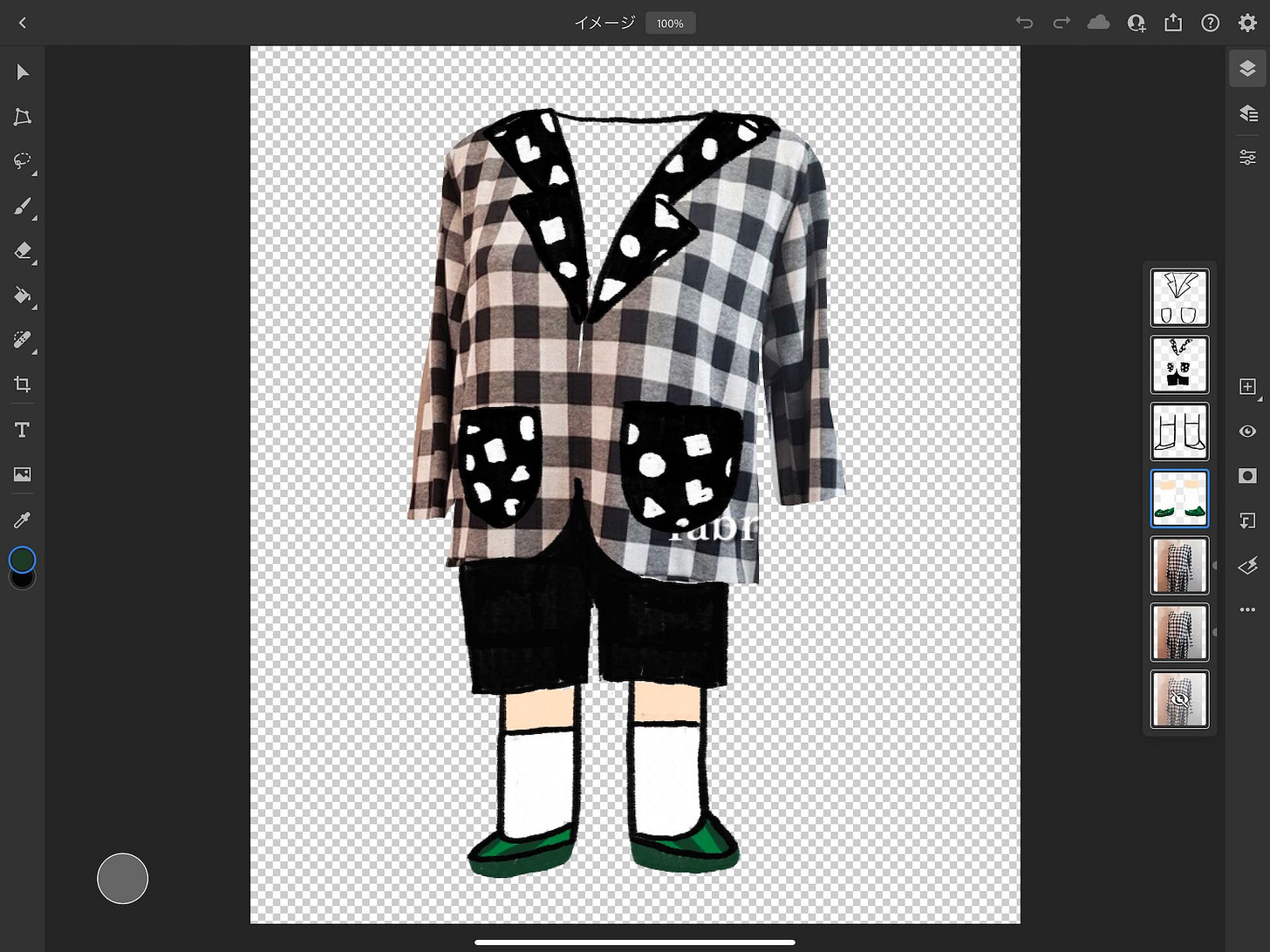



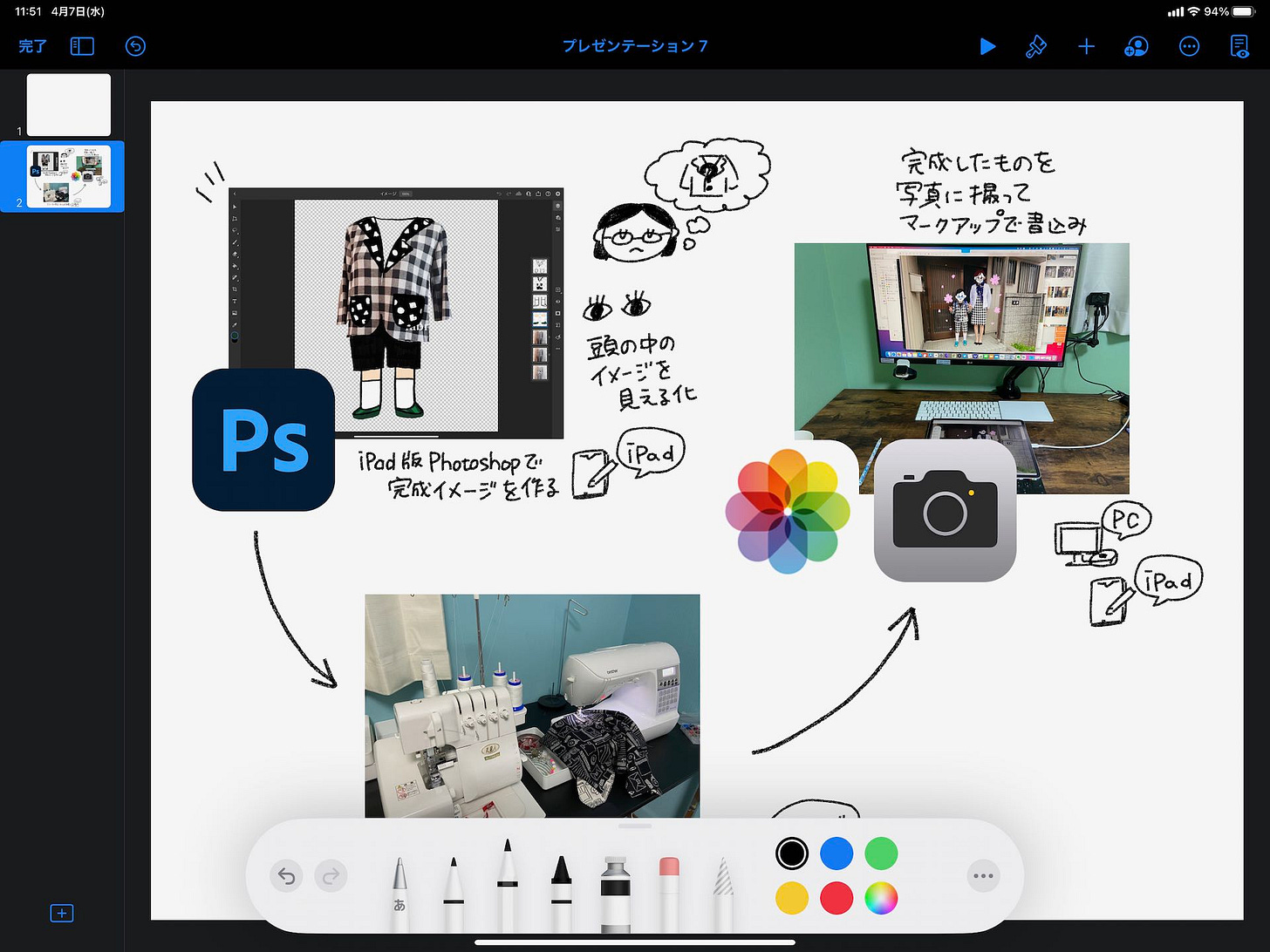

頭の中でやりたいと思っていることを、少しでも頭の外に出すというところはとても共感できます。しかも、少し出してみると、結構勢いがついてつぎつぎと出てくるものですよね。最初のグズグズしていた頃は一体何だったんだろう?みたいになることもよくあります。